Das große November-Update fügt dem fantastischen Betriebssystem Windows 10 eine Reihe kleiner, aber nützlicher Funktionen hinzu. Unter anderem ist die Möglichkeit, einen Datei- oder Ordner-Scan mit Windows Defender direkt über das Kontextmenü zu initiieren, eine der vielen hilfreichen Funktionen.
Anders als zuvor zeigt Windows 10 (mit November Update) jetzt die Option Mit Windows Defender scannen im Kontextmenü, das angezeigt wird, wenn Sie mit der rechten Maustaste auf eine Datei oder einen Ordner klicken. Wie Sie wissen, musste zuvor Windows Defender manuell geöffnet und der Scan von dort aus gestartet werden.

Zweifellos wird die Option Mit Windows Defender scannen für Millionen von Windows 10-Benutzern hilfreich sein, die Windows Defender weiterleiten.
Das Problem mit der Option Mit Windows Defender scannen
Das Problem bei dieser Funktion ist jedoch, dass die Option auch dann im Kontextmenü angezeigt wird, wenn Sie Antiviren-Software von Drittanbietern wie Kaspersky Internet Security und Avast Antivirus installiert haben und verwenden. Wie Sie in der Abbildung oben sehen können, wird die Option Mit Defender scannen auf einem Computer angezeigt, auf dem Kaspersky installiert und aktiviert ist.
Mit anderen Worten, die Option Mit Windows Defender scannen wird auch dann im Kontextmenü für Dateien und Ordner angezeigt, wenn Sie Windows Defender deaktiviert haben (wird automatisch deaktiviert, wenn ein Antivirus eines Drittanbieters installiert wird).
Logischerweise sollte die Option nicht im Kontextmenü erscheinen, wenn Windows Defender deaktiviert ist. Es scheint jedoch, dass die Option unabhängig vom Status von Windows Defender im Kontextmenü von Windows 10 angezeigt wird.
Wenn Sie eine Sicherheitslösung eines Drittanbieters verwenden oder Windows Defender aus einem anderen Grund deaktiviert haben, können Sie den Eintrag Scan with Windows Defender aus dem Kontextmenü von Windows 10 entfernen. Sie müssen lediglich eine kleine Bearbeitung vornehmen die Registry.
Entfernen Sie Mit Windows Defender scannen aus dem Windows 10-Kontextmenü
Führen Sie die folgenden Anweisungen aus, um den Eintrag Mit Windows Defender scannen aus dem Kontextmenü von Windows 10 zu entfernen.
Wichtig: Da für diese Methode die Registrierung geändert werden muss, befolgen Sie die Anweisungen zum Erstellen eines Systemwiederherstellungspunkts in Windows 10, um einen manuellen Wiederherstellungspunkt zu erstellen. Der Wiederherstellungspunkt ist nicht nur nützlich, wenn etwas schief geht (sehr unwahrscheinlich), sondern er hilft Ihnen auch, den Eintrag wiederherzustellen, wenn dies in Zukunft erforderlich ist.
Schritt 1: Geben Sie Regedit in das Startmenü oder das Suchfeld der Taskleiste ein und drücken Sie die Eingabetaste. Klicken Sie auf die Schaltfläche Ja, wenn Sie die Aufforderung zur Benutzerkontensteuerung sehen.
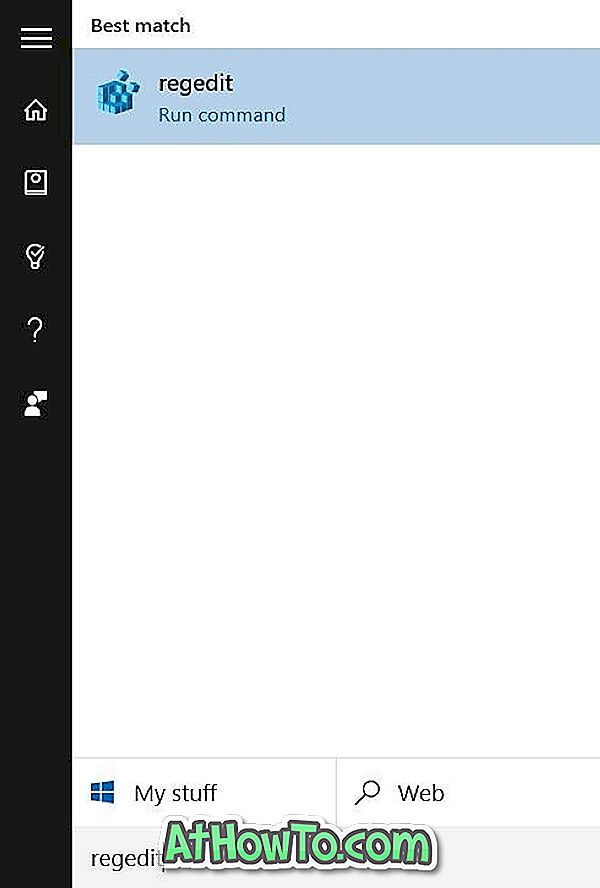
Schritt 2: Navigieren Sie im Registrierungseditor zum folgenden Schlüssel:
HKEY_CLASSES_ROOT \ CLSID \ {09A47860-11B0-4DA5-AFA5-26D86198A780}
Schritt 3: Klicken Sie mit der rechten Maustaste auf {09A47860-11B0-4DA5-AFA5-26D86198A780}, und klicken Sie dann auf Löschen . Stellen Sie sicher, dass Sie den richtigen Eintrag ausgewählt haben, bevor Sie auf Löschen klicken.
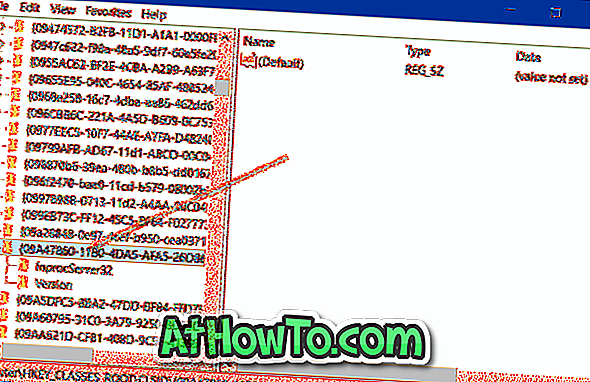
Schritt 4: Klicken Sie auf die Schaltfläche Ja, wenn Sie das Bestätigungsfeld sehen, um es zu löschen.
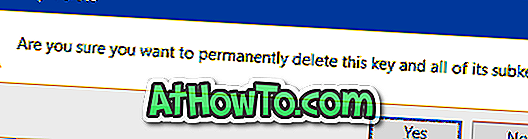
Der Eintrag Mit Windows Defender scannen wird nicht mehr angezeigt, wenn Sie mit der rechten Maustaste auf eine Datei oder einen Ordner in Windows 10 klicken. Viel Glück!














